电脑无声快速解决方法分享,电脑没有声音怎么解决 。小编来告诉你更多相关信息 。
电脑没有声音怎么解决本文为你详解电脑没有声音怎么解决和电脑无声快速解决方法分享方面的内容,接下来带大家一起了解 。
当我们遇到电脑没有声音时,是不是总觉得是电脑出现了故障,遇到这类问题,我们应该如何来解决呢?其实方法很简单 , 本文就为大家分享下电脑没有声音的解决方法 , 希望能够帮助你快速解决这一问题 。
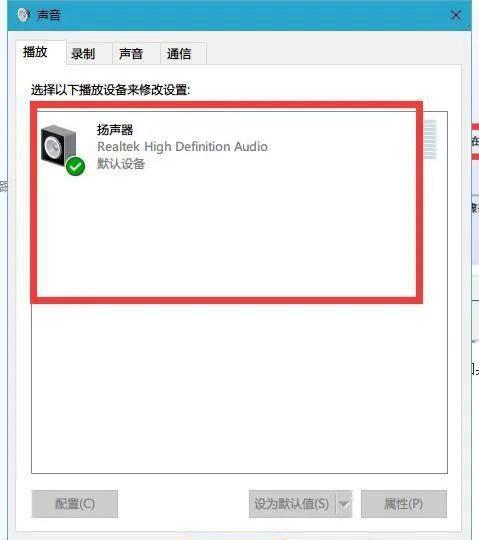
文章插图
1、检查音量设置:确保电脑的音量设置没有被静音或调低 。在任务栏上找到音量图标,右键点击打开音量调节选项 。确保主音量和应用程序音量调节器的音量设置都没有被静音或调低 。
2、检查音频设备连接:如果你使用外部音箱或耳机,检查它们是否正确连接到电脑的音频插孔 。确保插头完全插入插孔中,没有松动 。同时,如果使用蓝牙音箱或耳机,请确保它们已经成功连接到电脑 。
【电脑无声快速解决方法分享 电脑没有声音怎么解决】
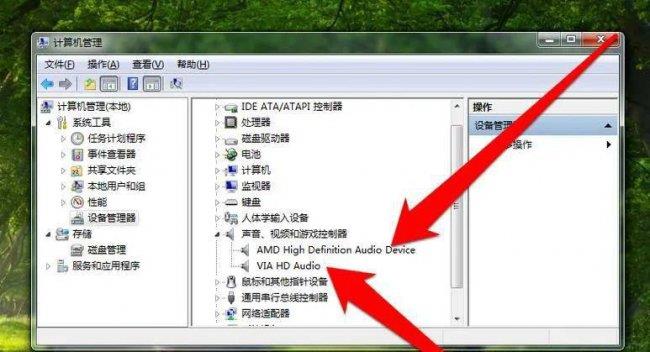
文章插图
3、检查音频驱动程序:音频驱动程序是电脑与音频设备之间的桥梁 。如果驱动程序存在问题,可能导致电脑没有声音 。你可以尝试更新音频驱动程序,方法是在设备管理器中找到音频设备 , 右键点击选择“更新驱动程序” 。如果没有找到更新驱动程序的选项,你可以尝试卸载现有的驱动程序,然后重新启动电脑让系统自动安装最新的驱动程序 。
4、检查默认音频设备:有时候,电脑没有声音是因为默认的音频设备被更改了 。右键点击音量图标,选择“声音设置”,在“输出”选项卡中选择正确的音频设备作为默认设备 。
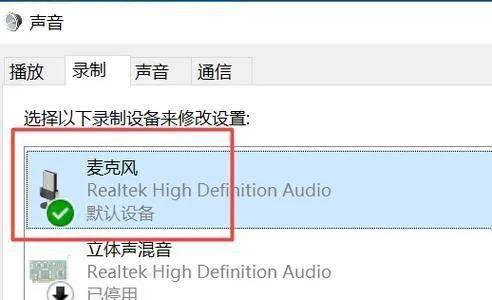
文章插图
5、检查音频服务:电脑没有声音可能是由于音频服务停止工作所致 。按下Win+R键 , 输入“services.msc”并回车 。找到“Windows音频”服务,确保其状态为“正在运行” 。如果状态为停止,请右键点击选择“启动” 。
6、检查硬件故障:如果以上方法都没有解决问题,那么可能是硬件出现故障 。你可以尝试连接其他音频设备,如耳机或外部音箱,看看是否有声音输出 。如果其他设备也没有声音输出 , 很可能是电脑的声卡出现了故障,需要联系专业的技术人员进行修理或更换 。
总结起来,电脑没有声音可能有多种原因,解决方法也有多种 。在遇到这一问题时,不要慌张,可以先尝试简单的方法,如检查音量设置、音频设备连接和音频驱动程序 。
如果以上办法还是没有解决这个问题,建议尝试检查默认音频设备和音频服务 。自己实在是搞不定的话,咱们最好寻求专业的技术支持 。相信通过这些方法,你能够快速解决电脑没有声音的问题 。
上述的关于电脑没有声音怎么解决 和 电脑无声快速解决方法分享的全部内容 , 网友们不妨在这方面予以借鉴
- 设置电脑开机密码的方法讲解 怎么给电脑设置密码
- 好用的电脑播放器推荐 电脑播放器哪个最好用
- 笔记本电脑键盘没反应按什么键恢复win10
- 2023组装电脑主机配置清单及价格及参数
- 怎么拿出来 台式电脑内存条在哪个位置图片
- 电脑浏览器排行榜前六名 电脑浏览器哪个好
- 快速查看自己电脑配置的五种方法 本机电脑配置怎么看
- 十大建议买的笔记本电脑 笔记本电脑什么牌子好
- 详解电脑自动重启原因 电脑自动重启是什么原因
- 电脑格式化硬盘的方法教程 电脑硬盘格式化怎么操作
